
Obsah:
- Autor John Day [email protected].
- Public 2024-01-30 11:55.
- Naposledy zmenené 2025-01-23 15:05.

V zásade vám iPody nedovolia importovať hudbu, iba vám ju zmažú. Ak napríklad umiestnite obľúbené skladby na svoj iPod, ale potom ich omylom vymažete zo svojho počítač. Takže ste tam sedeli v zlej nálade a zasiahlo vás to, môj iPod má stále všetku moju hudbu! Môžem len znova importovať zo svojho iPodu! To je čas, kedy by ste šli do iTunes a zistili, či by ste ich mohli pretiahnuť z vašej knižnice Ipods do vašej knižnice iTunes, ale žiadny Apple to nechcel z nejakých zrejmých dôvodov uľahčiť. Ale takto to môžete urobiť zadarmo bez akéhokoľvek softvéru.
Krok 1: Najprv

Najprv chcete prejsť na pracovnú plochu, nájsť tlačidlo „Štart“, kliknúť naň a potom na položku Tento počítač
Krok 2: Secent

Po otvorení priečinka Tento počítač chcete nájsť priečinok, ktorý je určený pre váš iPod. V mojom prípade je to „MR“Keď to dokončíte, otvorte ho.
Krok 3: Po tretie

Akonáhle je priečinok otvorený, nájdite „Nástroje“a vyberte „Možnosti priečinka“
Krok 4: Po štvrté

Po otvorení možností priečinka vyberte kartu Zobraziť, potom vyhľadajte priečinok sup „Skryté súbory a priečinky“a po dokončení kliknite na položku „Zobraziť skryté súbory a priečinky“, kliknite na tlačidlo „OK“
Krok 5: Po piate

Teraz, keď vidíte skryté priečinky, vyhľadajte priečinok s názvom „iPod_Control“a otvorte ho.
Krok 6: Po šieste

Teraz vyhľadajte aplikáciu Hudba a otvorte ju.
Krok 7: Po siedme


Na výber je množstvo podadresárov, takže som vybral ľubovoľný náhodný, ktorý bol náhodou F31.
Po otvorení priečinka uvidíte nepárne názvy skladieb a dúfajme, že aj umelcov. Ak chcete zistiť, čo to je, presuňte ho niekam a otvorte ho v iTunes. Tam vám poskytne úplný názov piesne a interpreta. Ak ste tu a importujete všetky piesne, vytvorte na ploche priečinok a skopírujte do neho všetky podpriečinky. Potom musíte ísť do iTunes, prejsť do časti „Súbory“, potom vybrať „Pridať priečinok do knižnice“a v mojom prípade pridať „F00“, „F01“, „F02“navyše, kým nevykonáte všetky podpriečinky. Rýchly návrh; Potom, čo dostanete súbory do iTunes, navrhujem, aby ste konsolidovali svoju knižnicu. Hudobné súbory teda môžete presúvať alebo odstraňovať a nemusíte sa obávať, že by sa mohli ďalej prehrávať.
Odporúča:
Ako získate Siri na akomkoľvek iPade zadarmo !: 7 krokov

Ako získať Siri na akomkoľvek iPade zadarmo !: Stále vidíte tie reklamy na Siri a myslíte si, želám si, aby som to mohol získať, ale neplatiť tučnú cenu za iPhone 4s. No teraz môžeš! Toto je krok za krokom, ako získať Siri na akomkoľvek jailbroken iOS 5.1.x iPade! Tento návod je nielen jednoduchý
Svetlo reagujúce na hudbu -- Ako vytvoriť super jednoduché svetlo reagujúce na hudbu a urobiť z neho príjemného stolného počítača: 5 krokov (s obrázkami)

Svetlo reagujúce na hudbu || Ako vytvoriť super jednoduché svetlo reagujúce na hudbu na vytvorenie príjemnej pracovnej plochy .: Hej, chlapci, dnes postavíme veľmi zaujímavý projekt. Dnes budeme stavať svetlo reagujúce na hudbu. LED dióda zmení svoj jas podľa basy, čo je v skutočnosti nízkofrekvenčný zvukový signál. Postavenie je veľmi jednoduché. Budeme
Ako nahrávať hudbu zadarmo alebo takmer nič: 5 krokov

Ako nahrávať hudbu zadarmo alebo nič: Som v malej kapele a chceli sme nahrávať hudbu, ale bez toho, aby sme museli minúť veľa peňazí, a tak som prišiel s týmto
Ako získate elektronické súčiastky ZADARMO !: 7 krokov (s obrázkami)
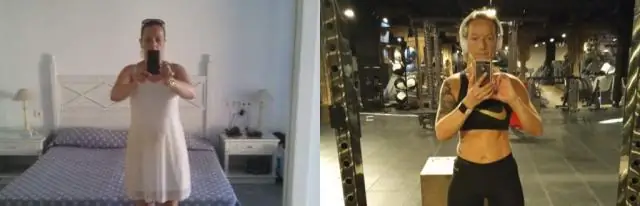
Ako získate elektronické súčiastky ZADARMO !: Náklady na nákup elektronických súčiastok pre naše projekty v Radio Shack alebo Maplin sú v dnešnej dobe dosť drahé … A väčšina z nás má obmedzený rozpočet na nákup vecí. Ale … Ak poznáte tajomstvá toho, ako získať elektronické súčiastky zadarmo, by ste mohli byť
Ako získať hudbu zadarmo v programe Realplayer: 8 krokov

Ako získať hudbu zadarmo pomocou programu Realplayer: Ako získať hudbu zadarmo pomocou programu Realplayer
